کسی تصویر میں کسی فوٹوشاپ کو کس طرح

کسی تصویر میں کسی کو فوٹوشاپ کو کس طرح سیکھنا ایک سپر مفید مہارت حاصل کرنے کے لئے ہے. یہ ابتدائی ٹیوٹوریل آپ کو ایک تصویر سے ایک شخص لینے اور اسے دوسرے میں شامل کرنے کے عمل کے ذریعے آپ کو ہدایت کرے گا. جبکہ یہ خاص طور پر لوگوں کو شامل کرنے میں ہدایت کی جاتی ہے، یہ تکنیک کسی دوسرے مرکب کام میں استعمال کیا جا سکتا ہے.
ایڈوب تخلیقی کلاؤڈ حاصل کریں اس ٹیوٹوریل کی پیروی کرنے اور فوٹوشاپ میں دیگر منصوبوں کو تلاش کرنے کے لئے. اگر یہ کافی نہیں ہے تو آپ کے بعد کیا، یا آپ کو زیادہ اعلی درجے کی کچھ پسند ہے، ہماری جامع فہرست دیکھیں فوٹوشاپ سبق .
01. اپنی تصویر تلاش کریں

جب آپ کی دو تصاویر اٹھاؤ تو، مماثل نقطہ نظر اور زاویہ پر غور کرنا ضروری ہے، اس بات کو یقینی بنانا کہ کسی بھی داخل کردہ تصویر کو قدرتی اور سوٹ میں تلاش کرنے کا بہترین موقع ہے. اصل تصویر کی قرارداد اور روشنی کے علاوہ حالات کی نقل کرنے کی کوشش کریں، کیونکہ چھوٹے اختلافات فوری طور پر ایک ساخت کی ساکھ کو خراب کر سکتے ہیں.
اپنے پس منظر سے کسی شخص کو کاٹنے کے بعد، یہ آپ کے موضوع کے ارد گرد تیز کنارے کے لئے بہتر ہے. اگر ایک پس منظر کافی صاف ہو تو، جیسے سادہ، بلاک رنگ، آپ اکثر فوری کٹ آؤٹ کے لئے جادو ایرزر کے آلے کا استعمال کرتے ہوئے اکثر دور کر سکتے ہیں.
اس میں ٹول بار یا دباؤ میں آئکن پر کلک اور انعقاد کی طرف سے eraser کے اوزار کے ذریعے سائیکلنگ شامل ہے شفٹ +. ای جب تک آپ جادو صاف کرنے کے لۓ نہیں جاتے ہیں. اس آلے کے ساتھ منتخب کردہ، تصویر کے ناپسندیدہ علاقوں پر کلک کریں. اگر یہ ایک خالی سفید پس منظر ہے، تو اسے عام طور پر ایک کلک میں غائب ہونا چاہئے. یہ تباہ کن اور مستقل ہے، لہذا یہ پرت یا تصویر کی حمایت کرنے کے قابل ہے.
02. قلم کے آلے کا استعمال کریں
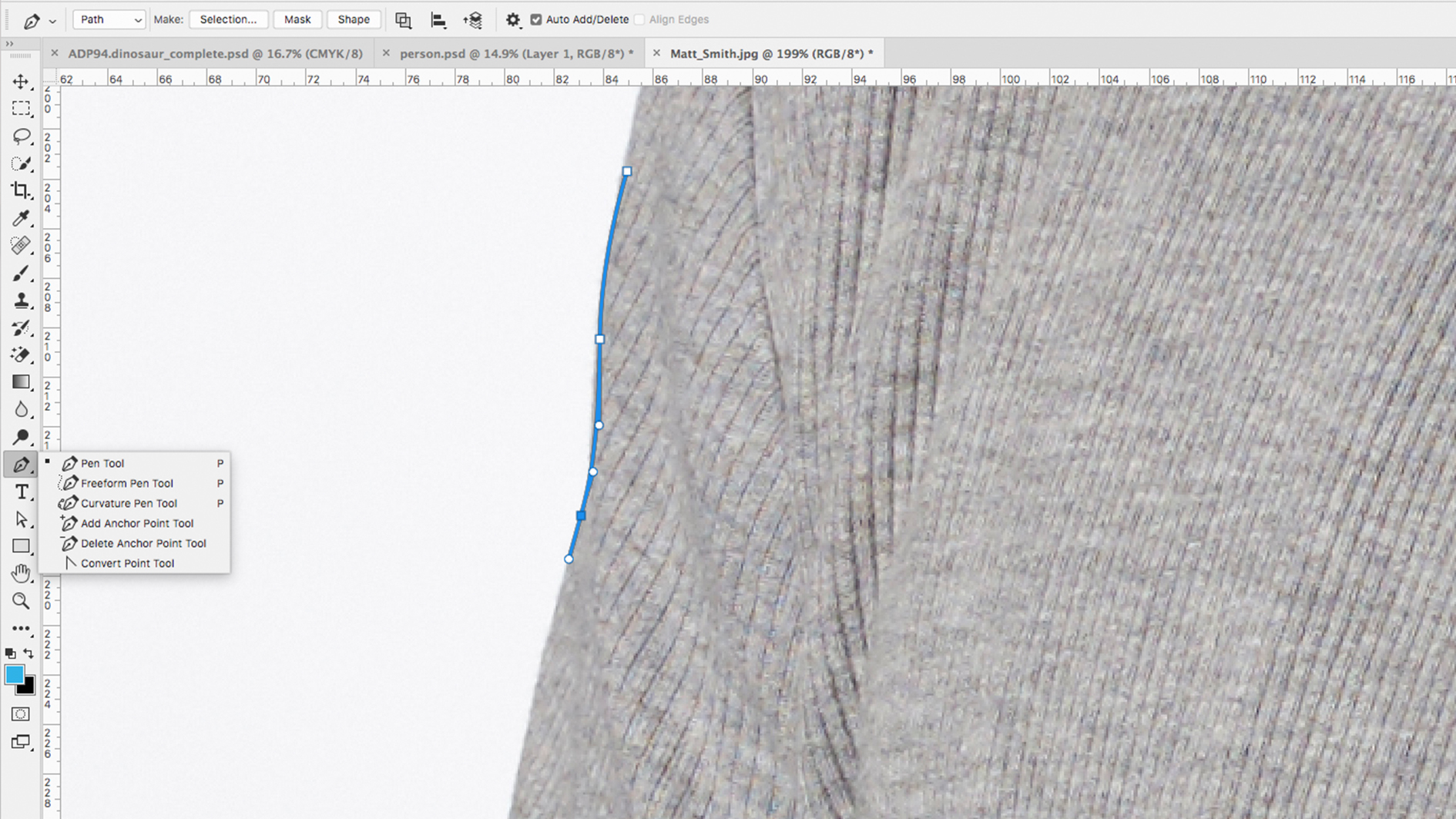
فوٹوشاپ میں ایک اعتراض کو کاٹنے کا سب سے صحیح طریقہ قلم کے آلے کے ساتھ ایک راستہ ڈرائنگ کرکے ہے. ٹول بار میں یا شارٹ کٹ کے ساتھ قلم کا آلہ منتخب کریں پی اس کے بعد آپ کے موضوع کے کنارے پر کہیں بھی کینوس پر کلک کرکے اپنے راستے پر پہلا نقطہ نظر بنائیں. پورے جسم کے ارد گرد کلک کریں، جب تک کہ آپ سب سے پہلے کے ساتھ حتمی نقطہ سے منسلک نہ کریں (اب کے لئے سر اور بال کو نظر انداز کریں، صرف اس کے ارد گرد تقریبا ڈرا دیں).
جیسا کہ آپ کلک کریں، ماؤس کو بزنس ہینڈل کو گھسیٹنے اور وکر ڈرانے کے لئے نیچے رکھو. آپ ان پوائنٹس کو تبدیل کرنے کے بعد اشارے پوائنٹس میں شامل کرسکتے ہیں یا براہ راست انتخاب کے آلے کے ساتھ موجودہ افراد میں ترمیم کریں. پکڑو alt. کلید کے طور پر آپ کو دوسرے سے آزادانہ طور پر آزادانہ طور پر تبدیل کرنے کے لئے کلک کریں. آپ اس راستے کو راستے کے پینل میں محفوظ کرسکتے ہیں یا صحیح کلک کرکے منتخب کریں اور انتخاب کو دبانے سے منتخب کرسکتے ہیں.
03. بالوں پر توجہ مرکوز
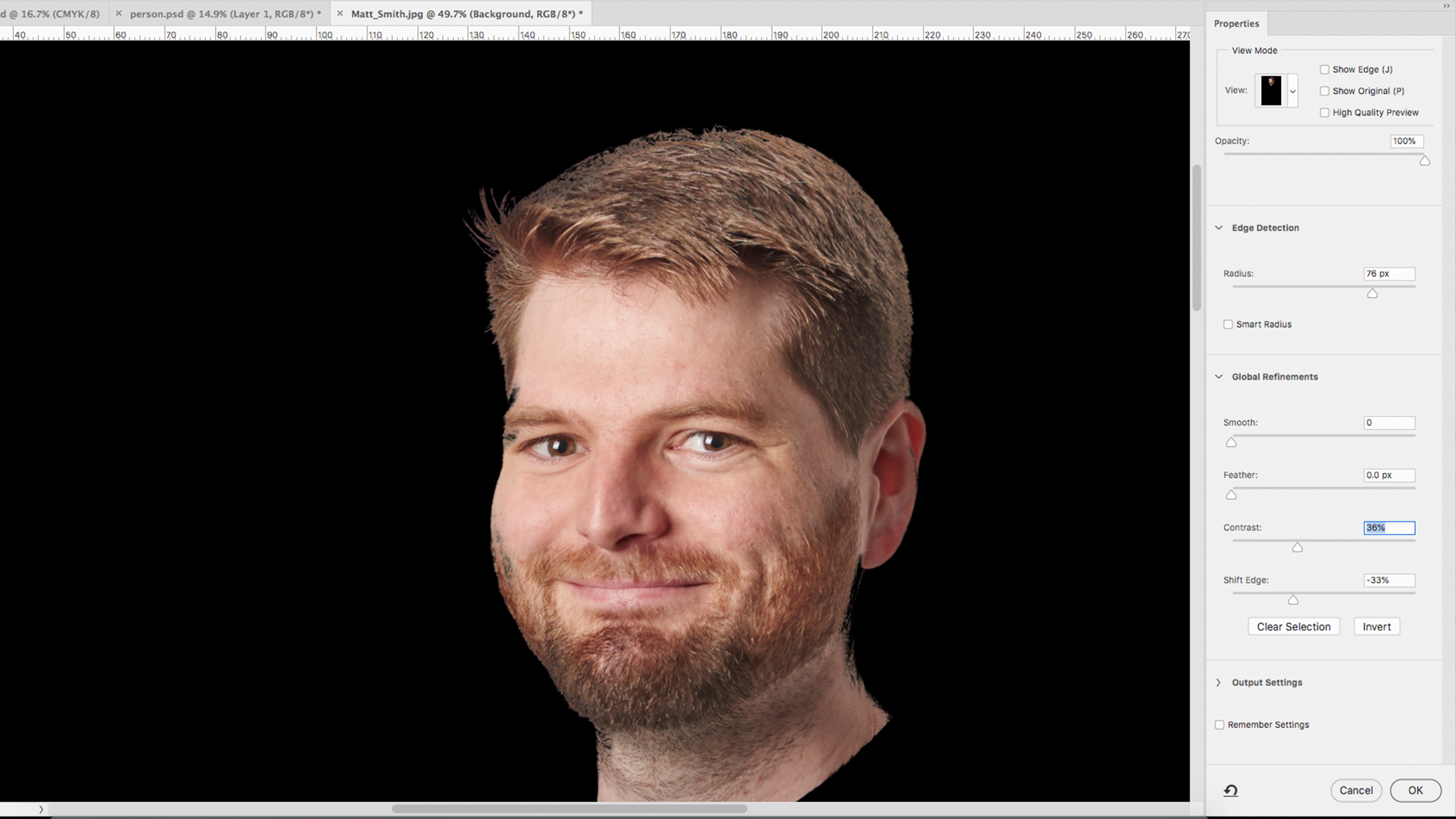
قلم کا آلہ مشکل، تیز لائنوں کے لئے بہترین ہے، لیکن کسی بھی چیز کے لئے نا مناسب ہے جو رگڑ کناروں، جیسے بال یا کپڑے. ہر ڈیزائنر میں ان کے ساتھ نمٹنے کے لئے ان کی اپنی 'کوشش کی اور آزمائشی' چال ہے، بشمول ماسک، برش اور الفا چینلز کے کسی بھی مجموعہ بھی شامل ہیں. لیکن تیز ترین اور سب سے زیادہ مؤثر طریقہ منتخب اور ماسک (پہلے سے پہلے ریفریج ایج کے طور پر جانا جاتا ہے) ہے.
اپنے برش کے سائز کو تبدیل کرنے کے لئے مربع بریکٹ کی چابیاں کا استعمال کرتے ہوئے، اپنے موضوع کے سر اور بال کے سر اور بال کا استعمال کرتے ہوئے فوری انتخاب کا آلہ استعمال کریں. اس کے بعد آپ کے انتخاب کو بہتر بنانے کے لئے ٹاسک بار میں منتخب اور ماسک بٹن پر کلک کریں. اس کے بعد یہ آزمائش اور بہتری کا معاملہ ہے، جب تک آپ ممکنہ طور پر زیادہ سے زیادہ پس منظر کو ہٹا نہیں چکے ہیں، ریڈیو، برعکس اور شفٹ کنارے کے ساتھ استعمال کرتے ہیں. اس کے بعد آپ اس انتخاب کو استعمال کر سکتے ہیں یا پس منظر کو خارج کرنے یا پس منظر کو خارج کر سکتے ہیں جب تک کہ آپ ممکنہ طور پر زیادہ سے زیادہ پس منظر کو ہٹا دیں اور بالوں کو قدرتی لگے.
انتخاب کی توثیق کریں اور پھر یا تو تہوں کے ٹیب میں ماسک بٹن دبائیں یا انتخاب کو ریورس کریں (دائیں کلک کریں اور انوائس منتخب کریں) اور حذف کریں. آپ کو ایک علیحدہ پرت پر ہر عمل کو انجام دینے اور بعد میں تہوں کو ضم کرنے کے ذریعے قلم کے آلے کے ساتھ یکجا کر سکتے ہیں (تہوں کے پینل میں تہوں اور دائیں کلک کرنے کا انتخاب).
04. آپ کی تصویر میں کاپی کریں
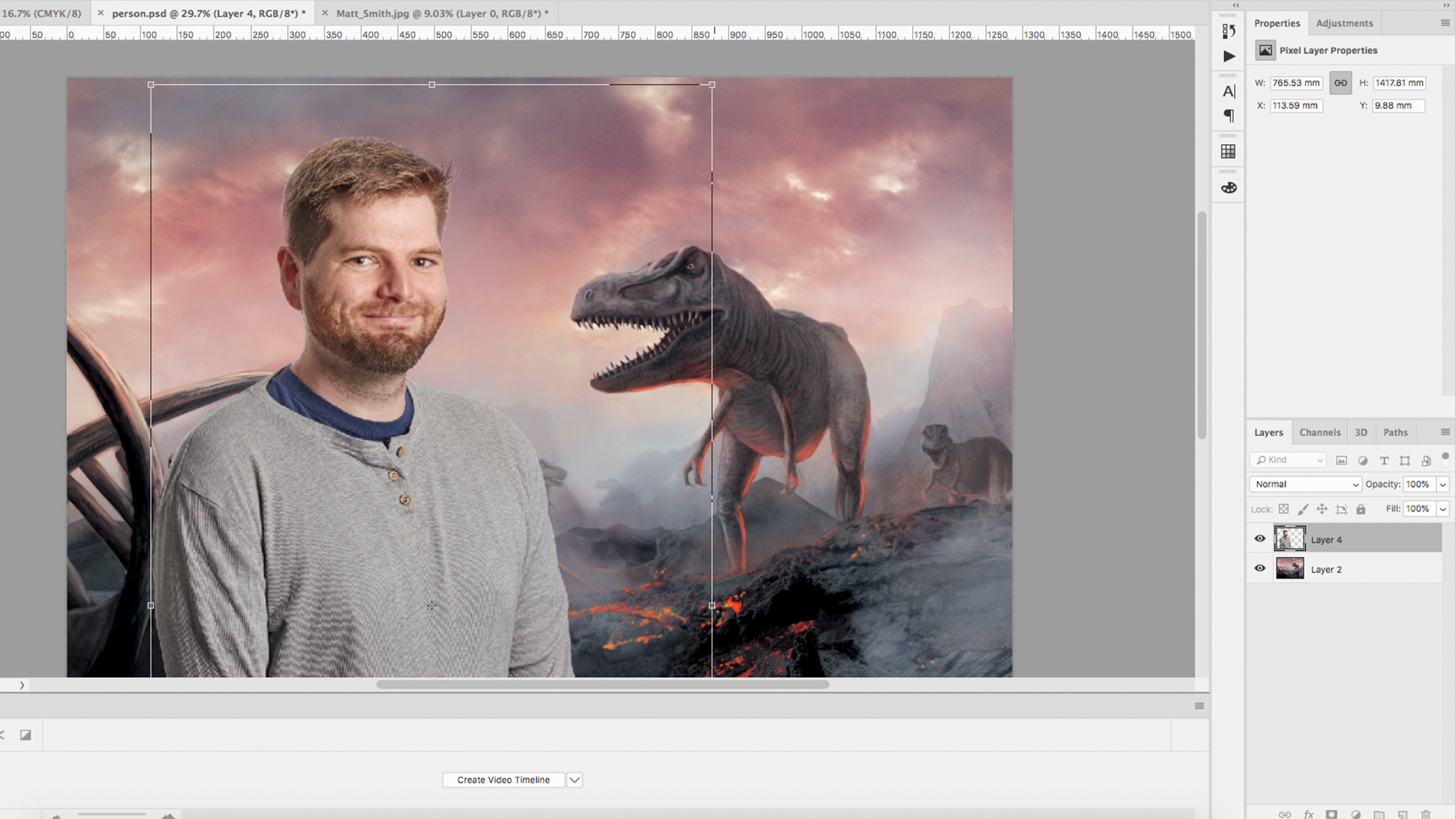
قلم کے آلے کے ساتھ اپنے موضوع کو کاٹنے اور منتخب کریں اور ماسک، کسی بھی تہوں کو پھینک دیں، پھر دوسرے دستاویز میں کاپی اور پیسٹ کریں. اپنے شخص کو اس تصویر میں پوزیشن کریں جہاں وہ کسی بھی نقطہ نظر یا تناسب کو توڑنے کے بغیر سب سے زیادہ قدرتی نظر آتے ہیں. استعمال ترمیم کریں اور جی ٹی؛ مفت ٹرانسفارمر اپنی پرت کا سائز تبدیل کرنے اور گھومنے کے لئے. آپ کو کسی بھی ایسے علاقوں کو ماسک کرنے کی ضرورت ہوسکتی ہے جو پیش منظر کی اشیاء کے پیچھے ہونے کا مطلب ہے. آپ اس کے لئے قلم کا آلہ استعمال کرسکتے ہیں، ماسک بٹن کو دباؤ سے پہلے اپنے علاقے کو منتخب کرسکتے ہیں.
05. روشنی پر غور کریں
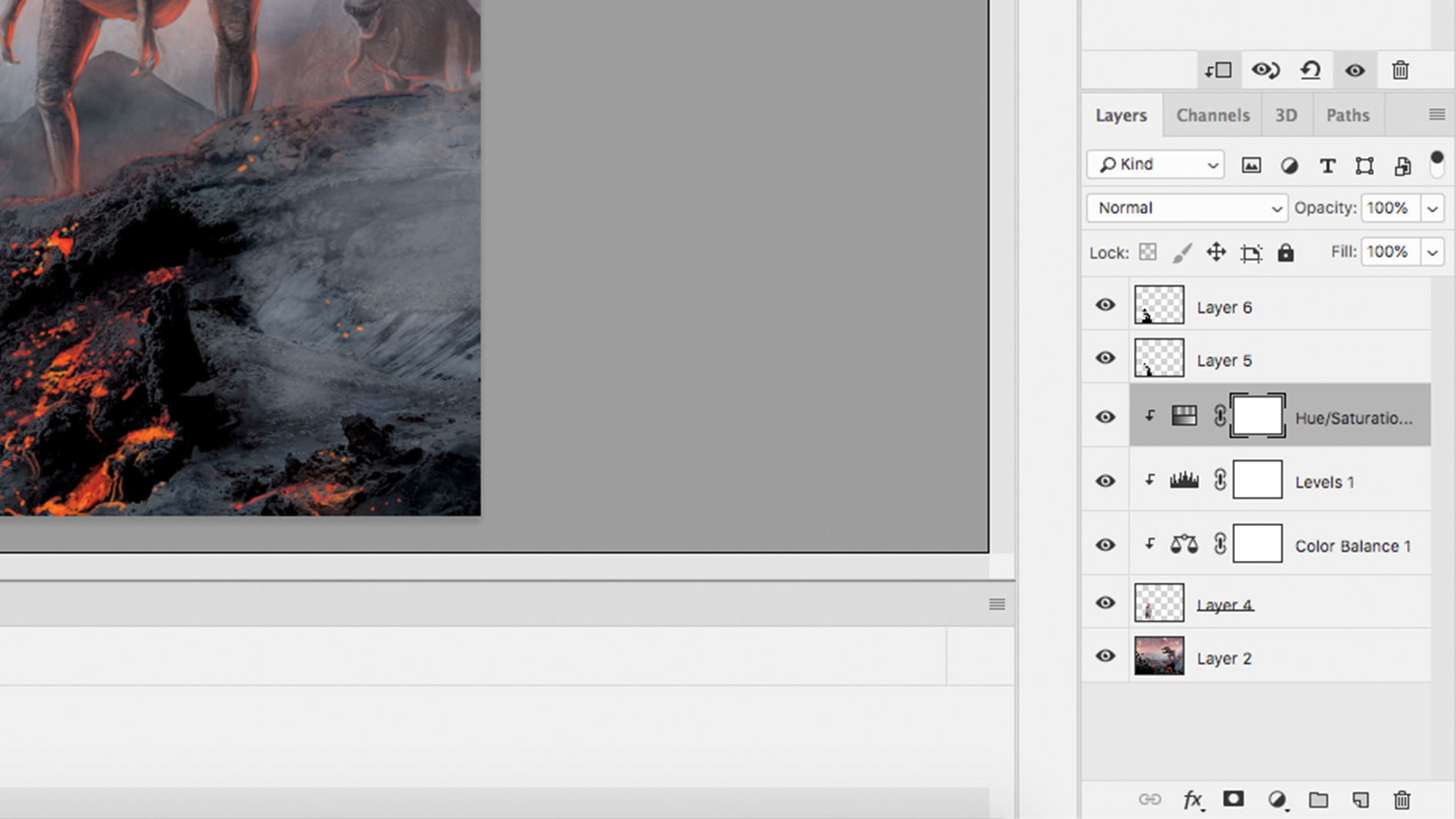
اصل تصویر کی روشنی کے حالات کی سماعت آپ کے موضوع میں واقعی تصویر کی دنیا میں رہنے میں مدد ملے گی. ایسا کرنے کا سب سے آسان طریقہ سائے اور ترمیم رنگ کے توازن کو شامل کرکے ہے. سادہ سائے ایک پنکھ برش کے ساتھ ایک نئی پرت پر پینٹنگ کی طرف سے شامل کیا جا سکتا ہے. پھر آپ سائے کے وزن کو کنٹرول کرنے کے لئے اس پرت کی دھندلاپن کا استعمال کرسکتے ہیں. متبادل طور پر آپ اس تصویر کے علاقوں کو سیاہ کرنے کے لئے جلانے کے آلے کا استعمال کرسکتے ہیں جو زیادہ سائے کی ضرورت ہوتی ہے، اگرچہ یہ سب سے پہلے پرت کو ڈپلیکیٹ کرنے کے قابل ہے لہذا آپ مستقل تبدیلی نہیں کرتے.
عام طور پر آپ پرتوں کے پینل میں ایڈجسٹمنٹ پرت بٹن پر کلک کرکے رنگ کے توازن کو ایڈجسٹ کریں گے، پھر آپ کو ایڈجسٹمنٹ کو منتخب کرنا چاہتے ہیں، تاہم یہ اس کی ساخت میں اس کے نیچے ہر پرت کو متاثر کرے گا. اس بات کا یقین کرنے کے لئے کہ ایک ایڈجسٹمنٹ پرت صرف آپ کی پرت پر کام کرتا ہے، تو اسے فعال پرت سے اوپر کی حیثیت رکھتا ہے، پھر alt. تہوں کے درمیان کلک کریں. آپ پرت اور دباؤ پر کلک کرکے ایڈجسٹمنٹ ڈپلیکیٹ کرسکتے ہیں کمانڈ +. جے .
06. کسی تصویر سے کسی کو کیسے ہٹا دیں
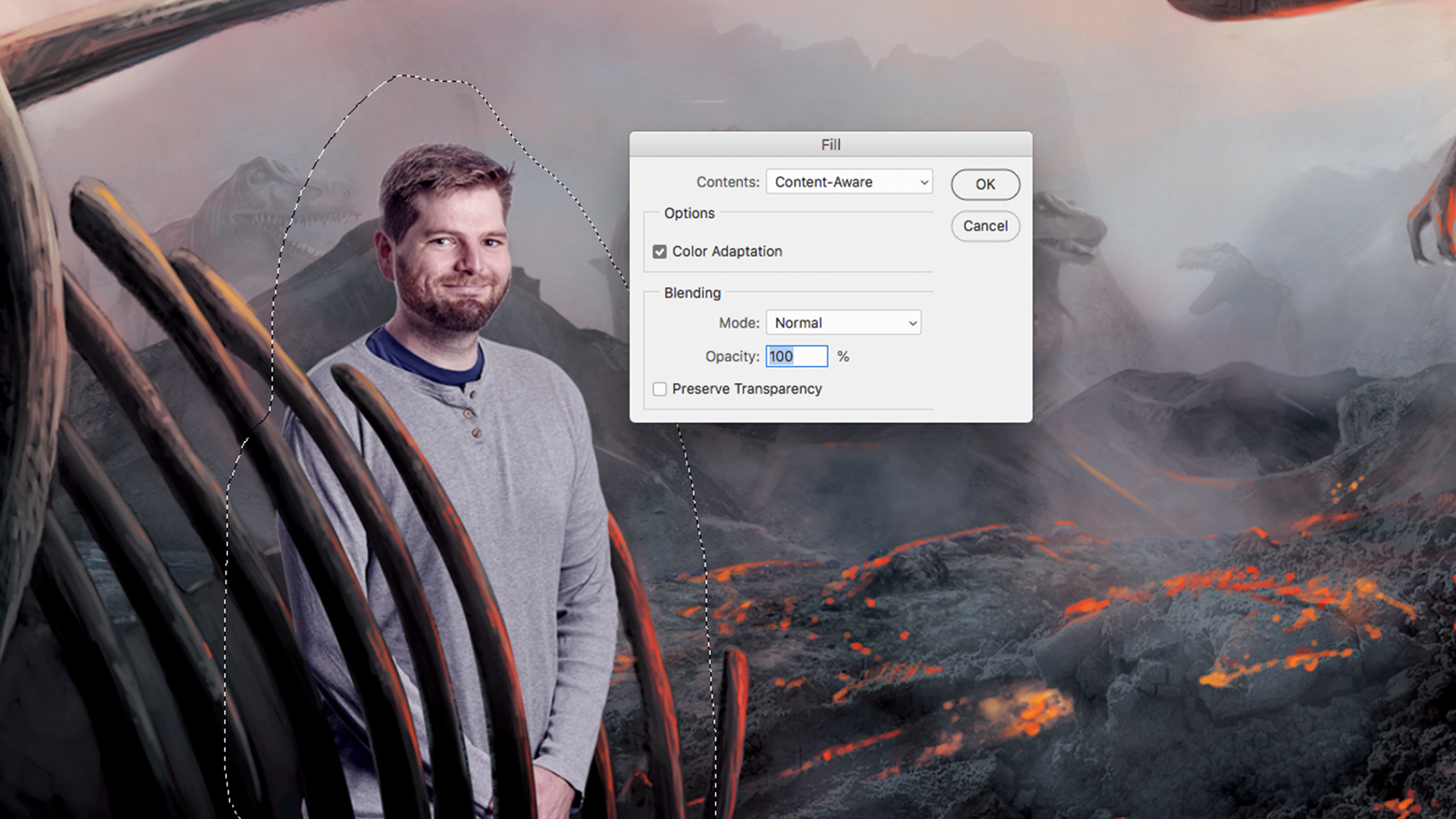
ایک شخص کو ہٹانے سے ان کو شامل کرنے سے کہیں زیادہ آسان ہے. فوٹوشاپ اس عین مطابق صورت حال کے لئے بہترین آلہ ہے - مواد سے آگاہی. اس کی کامیابی کی کامیابی باقی تصویر پر منحصر ہے اور یہ کس طرح پیچیدہ ہے. ایک مثالی دنیا میں آپ کو آپ کا انتخاب قلم یا لاسو کے آلے کے ساتھ بناؤ گی، پھر جانا ترمیم کریں اور جی ٹی؛ بھریں اور مواد سے آگاہی کو منتخب کریں. اس کے بعد منتخب کردہ علاقے کو دوبارہ بحال کرے گا، تصویر میں باقی معلومات سے ایک تعلیم یافتہ اندازہ لگایا جائے گا. حقیقت میں یہ تھوڑا سا ہٹ اور یاد ہوسکتا ہے، لہذا یہ کبھی کبھی مشکل کام کرنا آسان ہے.
اس کے لئے چند اختیارات ہیں - پیچ کے آلے، شفا یابی برش یا کلون سٹیمپ کا آلہ، اگرچہ بعد میں آپ کو سب سے بڑا کنٹرول فراہم کرتا ہے. کلون سٹیمپ کا آلہ منتخب کریں اور. alt. اس علاقے کو منتخب کرنے کے لئے کلک کریں جسے آپ کلون کرنا چاہتے ہیں. پھر پرت پر پینٹ، نرم برش اور کم بہاؤ کو برقرار رکھنا. پھر یہ پرت کو ڈپلیکیٹ کرنے کے قابل ہے لہذا آپ کو کچھ حوالہ دینے کے لئے کچھ ہے.
مزید پڑھ:
- تمام بہترین مفت فوٹوشاپ برش
- فوٹوشاپ میں ایک میمی کیسے بنائیں
- اب تصویر میں ترمیم کے لئے بہترین لیپ ٹاپ
کيسے - انتہائی مشہور مضامین
Svelte اور Sapper کے ساتھ ایک تیز رفتار رد عمل بلاگ کی تعمیر
کيسے Sep 15, 2025(تصویری کریڈٹ: Svelte) صابر سلیے کے سب سے اوپر پر تعمیر ایک فریم ورک ہ..
انفینٹی ڈیزائنر: برآمد کار استعمال کرنے کے لئے کس طرح
کيسے Sep 15, 2025انفینٹی ڈیزائنر ایک مقبول ویکٹر ایڈیشن کا آلہ ہے. اس کے ساتھ ساتھ میک او..
بلینڈر میں ایک پیچیدہ 3D اسکائی فائی منظر کی تعمیر
کيسے Sep 15, 2025Apocalyptic Sci-Fi شہر کے منظر میں تخلیق 3D آرٹ کیا کچھ فنکاروں اس موضوع �..
جانوروں کی آنکھوں کی وضاحت کیسے کریں
کيسے Sep 15, 2025(تصویری کریڈٹ: جیل ٹیسبری) جب سیکھنا جانوروں کو کیسے ڈراؤ ..
فوٹوشاپ کے ساتھ 3D متحرک تصاویر میں تصاویر کو تبدیل کریں
کيسے Sep 15, 2025ہم سب کو تصاویر کے طور پر لے جانے والی یادوں کی ایک بڑی دکان ہے اور یہ یا�..
Illustrator میں ایک مکمل طور پر جیومیٹک علامت (لوگو) ڈیزائن بنائیں
کيسے Sep 15, 2025اس مختصر میں Illustrator سبق ، ڈیزائنر پطرسنسن ایڈوب Illustrator �..
ویکٹر کے اوزار کا استعمال کرتے ہوئے: ایک ویب ڈیزائنر کے نقطہ نظر
کيسے Sep 15, 2025اگر آپ ویب ڈیزائنر ہیں، تو یہ ایک اچھا موقع ہے کہ فوٹوشاپ فی الحال آپ کے کمپیوٹر پر کھلا اور چل رہا ہے. چلو �..
اقسام
- AI اور مشین لرننگ
- ایئر پودوں
- ایمیزون
- ایمیزون الیکسا اور ایمیزون ایکو
- ایمیزون الیکسا اور ایمیزون گونج
- ایمیزون فائر ٹی وی
- ایمیزون اعظم ویڈیو
- لوڈ، اتارنا Android
- لوڈ، اتارنا Android فونز اور گولیاں
- اینڈروئیڈ فونز اور گولیاں
- لوڈ، اتارنا Android ٹی وی
- ایپل
- ایپل اپلی کیشن اسٹور
- ایپل ہوم کٹ اور ایپل ہوم پوڈ
- ایپل موسیقی
- ایپل ٹی وی
- ایپل واچ
- اطلاقات اور ویب اطلاقات
- ایپس اور ویب ایپس
- آڈیو
- Chromebook اور کروم OS
- Chromebook & Chrome Os
- Chromecast
- بادل اور انٹرنیٹ
- کلاؤڈ اور انٹرنیٹ
- کلاؤڈ اور انٹرنیٹ
- کمپیوٹر ہارڈ ویئر
- کمپیوٹر کی تاریخ
- ہڈی کاٹنے اور سٹریمنگ
- ہڈی کاٹنے اور اسٹریمنگ
- ڈسکور
- ڈزنی +
- DIY
- الیکٹرک گاڑیاں
- Ereaders
- لوازمات
- وضاحت کنندگان
- فیس بک
- گیمنگ
- جنرل
- جی ہاں
- گوگل
- گوگل اسسٹنٹ اور گوگل نیسس
- گوگل اسسٹنٹ اور گوگل گھوںسلا
- گوگل کروم
- گوگل کے دستاویزات
- گوگل ڈرائیو
- Google Maps
- Google Play Store
- Google چادریں
- گوگل سلائڈز
- گوگل ٹی وی
- ہارڈ ویئر
- ایچ بی بی میکس
- کيسے
- ہولو
- انٹرنیٹ سلینگ اور مخففات
- آئی فون اور رکن
- جلدی
- لینکس
- میک
- بحالی اور اصلاح
- مائیکروسافٹ کنارے
- مائیکروسافٹ ایکسل
- مائیکروسافٹ آفس
- مائیکروسافٹ آؤٹ لک
- مائیکروسافٹ پاورپوائنٹ
- مائیکروسافٹ ٹیموں
- مائیکروسافٹ ورڈ
- موزیلا فائر فاکس
- Netflix
- نینٹینڈو سوئچ
- پیراماؤنٹ +
- پی سی گیمنگ
- مورک
- فوٹوگرافی
- فوٹوشاپ
- پلے اسٹیشن
- رازداری اور سیکورٹی
- رازداری اور سلامتی
- رازداری اور حفاظت
- پروڈکٹ راؤنڈ اپ
- پروگرامنگ
- راسبری پی آئی
- Roku
- سفاری
- سیمسنگ فونز اور گولیاں
- سیمسنگ فون اور گولیاں
- سلیک
- سمارٹ گھر
- سنیپچیٹ
- سوشل میڈیا
- جگہ
- Spotify
- ٹائنڈر
- خرابیوں کا سراغ لگانا
- ٹی وی
- ٹویٹر
- ویڈیو کھیل
- مجازی حقیقت
- Vpns
- ویب براؤزرز
- وائی فائی اور روٹرز
- وائی فائی اور روٹرز
- ونڈوز
- ونڈوز 10
- ونڈوز 11
- ونڈوز 7
- ایکس باکس
- یو ٹیوب اور یو ٹیوب ٹی وی
- یوٹیوب اور یوٹیوب ٹی وی
- زوم
- وضاحتیں







